「XML Sitemap & Google News」の設定方法徹底解説:XML Sitemapsの代替えプラグイン
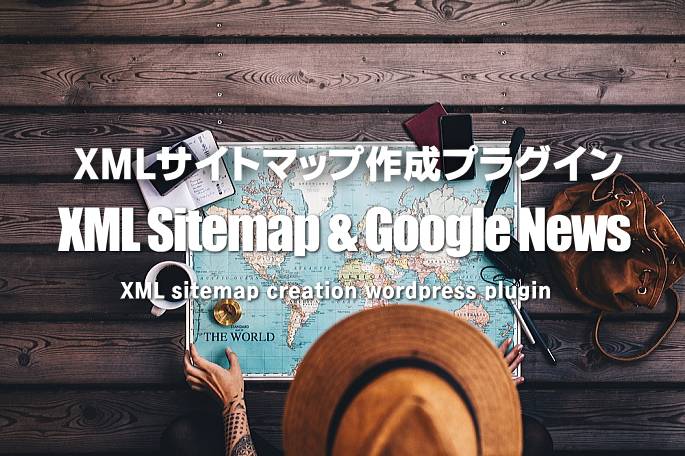
これまでXMLサイトマップを作成するWordPressプラグインは、「XML Sitemaps(旧Google XML Sitemaps)」が主流でしたが、2022年4月6日に公開終了しました。
XMLサイトマップを作成するプラグインはいろいろありますが、簡単な設定方法、必要最低限の機能を装備した「XML Sitemap & Google News」を代替えのWordPressプラグインとしておすすめします。
この記事では「XML Sitemap & Google News」のインストール、設定方法、「Google Search Console」のXMLサイトマップ登録方法を図解入りで解説しています。

この記事の目次
「XML Sitemap & Google News」とは?
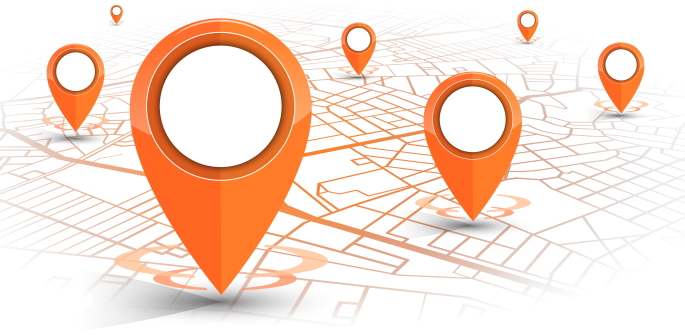
サイトマップには、閲覧者が目的のページを探しやすく一覧で表示するHTMLサイトマップと、Googleのクローラーが読み取ることを目的としたXMLサイトマップがあります。
「XML Sitemap & Google News」は、各種設定できる機能を装備したXLMサイトマップを簡単に作成できるWordPressプラグインです。
「XML Sitemaps」はなぜ公開終了したのか?
WordPressプラグイン「XML Sitemaps(旧Google XML Sitemaps)」は、2022年4月6日に公開終了しました。
WordPress5.5のアップデートでXMLサイトマップ自動生成機能が実装されるようになりました。推測ですがこのことによりXML Sitemaps提供者がXML作成プラグインは必要なくなったと判断したのかと思われます。
ですがWordPress自動生成機能で生成されたXMLサイトマップは、優先度・更新頻度・更新日の設定が出来ないなどかなり簡易的に作られています。
したがってSEOを考慮して細かい設定を簡単いできるプラグイン「XML Sitemap & Google News」を導入することをおすすめします。
「XML Sitemap & Google News」3つのメリット
- 各種設定がシンプルで簡単
- URLに付与する画像ファイルも登録可能
- Googleニュースサイトマップ作成可能
「XML Sitemap & Google News」インストール手順
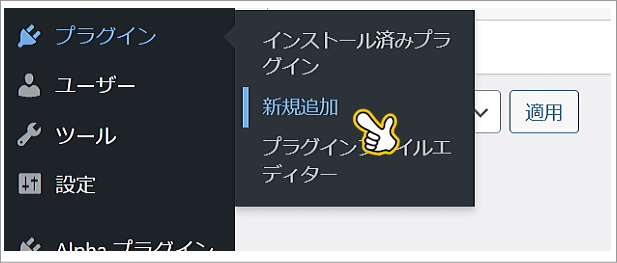 「プラグイン」>「新規追加」をクリック。
「プラグイン」>「新規追加」をクリック。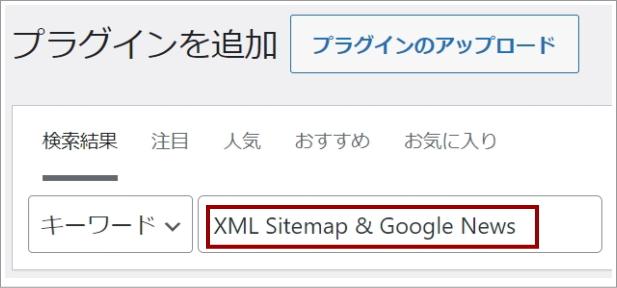 「XML Sitemap & Google News」を検索します。
「XML Sitemap & Google News」を検索します。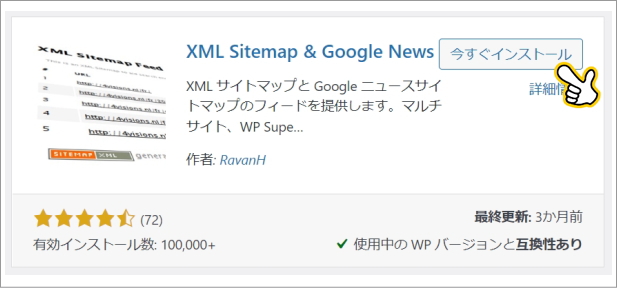 「XML Sitemap & Google News」が表示されます。「今すぐインストール」をクリック。
「XML Sitemap & Google News」が表示されます。「今すぐインストール」をクリック。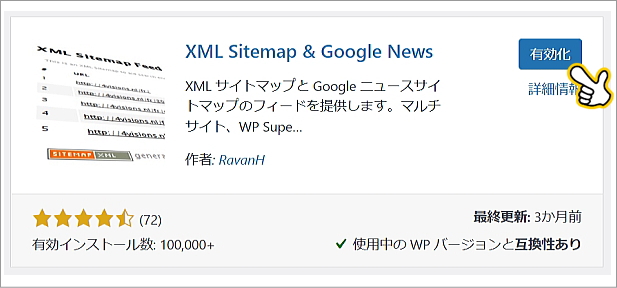 「有効化」をクリックしましょう。これでインストール完了です。
「有効化」をクリックしましょう。これでインストール完了です。

「XML Sitemap & Google News」設定方法
「XML Sitemap & Google News」をインストールすると、設定の「投稿設定」と「表示設定」に下記の項目が追加されます。
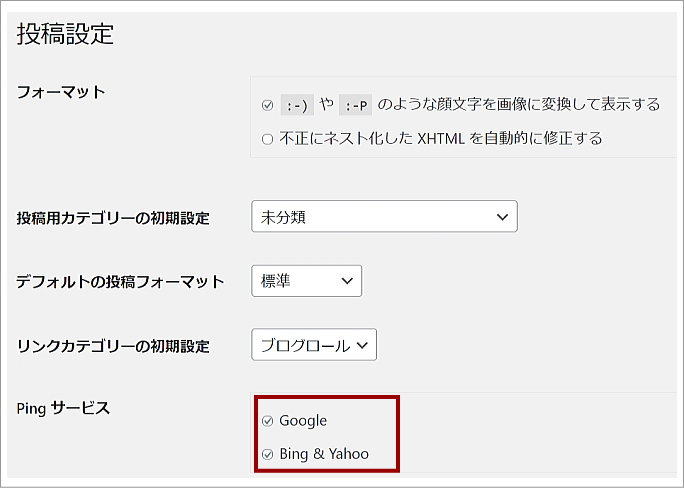
投稿設定に[Pingサービス]が追加されます。記事投稿時に「Google」「Bing」「Yahoo」に自動的にPing通知が行われます。どちらもチェックが入ったままでOKです。
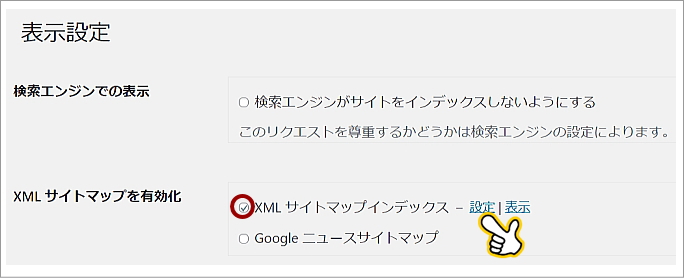
表示設定に「XMLサイトマップを有効化」が追加されます。「XMLサイトマップインデックス」にチェックを入れましょう。次に「設定」をクリックします。
![]()
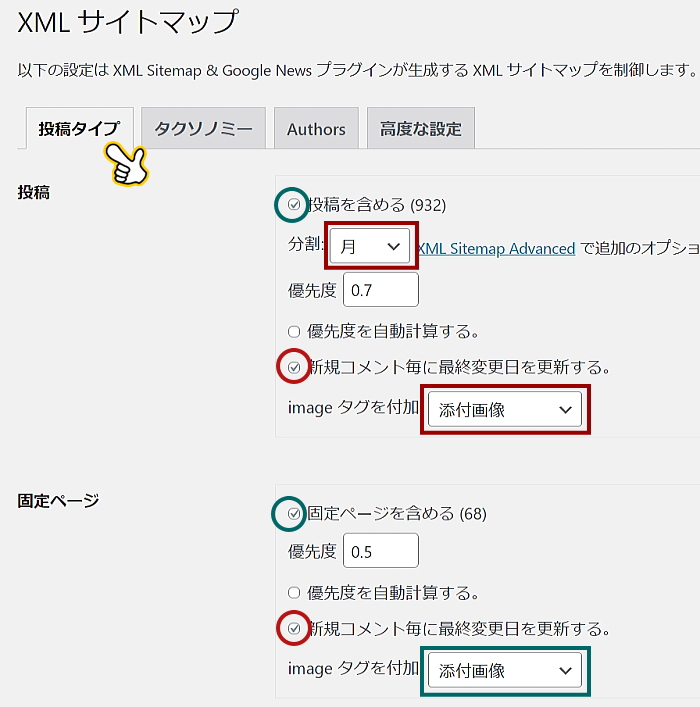
- 投稿を含める:チェック。(※デフォルトのまま)
- 分割:「年」を「月」に変更。(※更新頻度による。)
- 優先度:「0.7」(※デフォルトのまま)
- 優先度を自動計算する。(※遅くなるのでチェックなし。)
- 新規コメント毎に最終変更日を更新する:チェック。
- imageタグを不可:「Featured Image」を「添付画像」に変更。
- 固定ページを含める:チェック。(※デフォルトのまま)
- 優先度:「0.5」(※デフォルトのまま)
- 優先度を自動計算する。(※遅くなるのでチェックなし。)
- 新規コメント毎に最終変更日を更新する:チェック。
- imageタグを不可:「添付画像」(※デフォルトのまま)

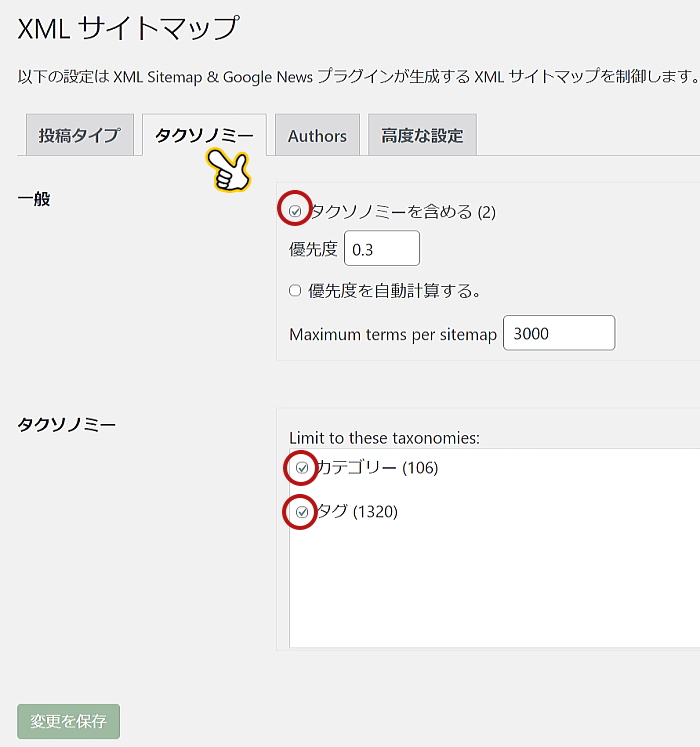
- タクソノミーを含める:チェック。
- 優先度:「0.3」(※デフォルトのまま)
- 優先度を自動計算する。(※遅くなるのでチェックなし。)
- Maximum terms per sitemap:「3000」(※デフォルトのまま)
- カテゴリー:チェック。
- タグ:チェック。
(※カテゴリー・タグを入れたくない方は外しましょう。)
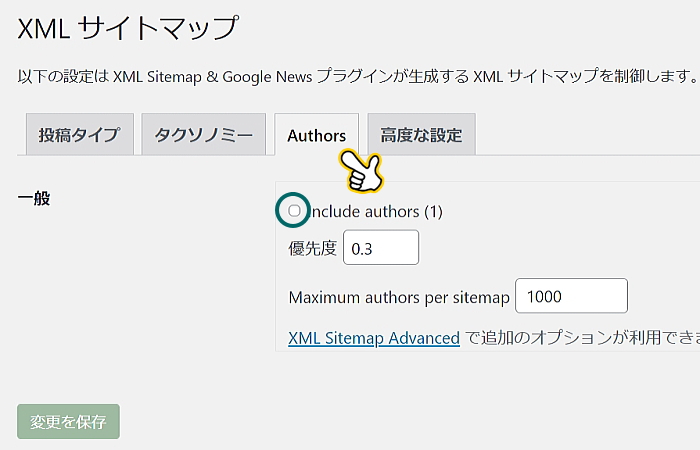
Include authors:チェックなし。
(※Authorページを使用している場合はON)
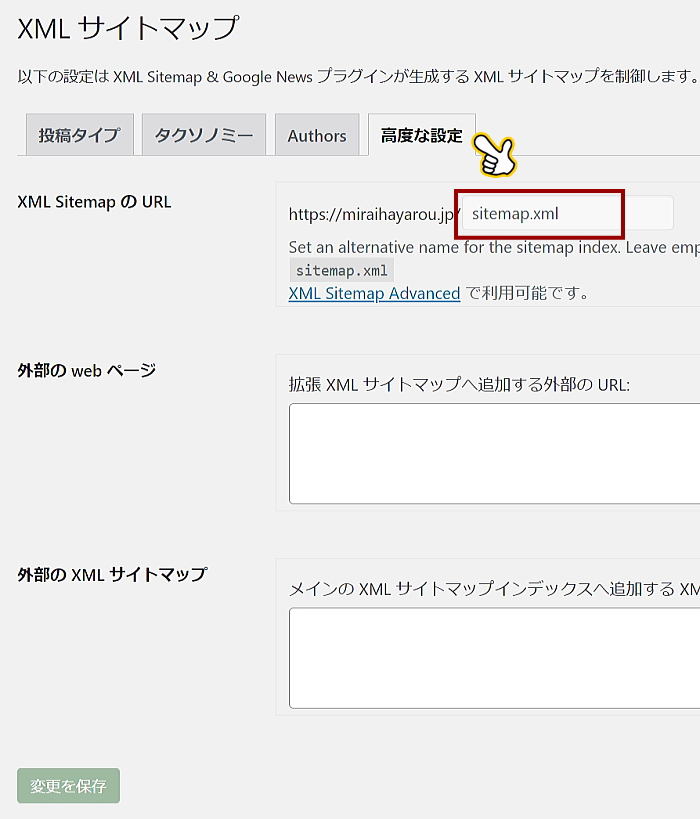
- sitemap.xml(※デフォルトのまま)

「Google Search Console」XMLサイトマップ登録方法
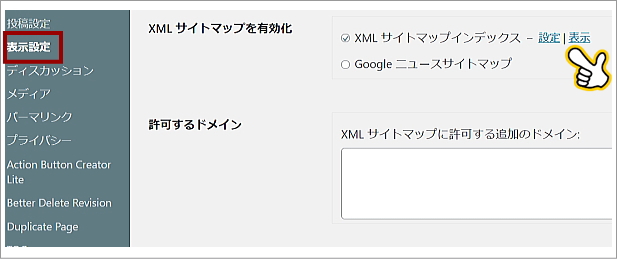 設定が完了したら、出来上がったXMLサイトマップを確認しましょう。「設定」>「表示設定}の「XMLサイトマップを有効化」にチェックが入っていることを確認し、「表示」をクリックします。
設定が完了したら、出来上がったXMLサイトマップを確認しましょう。「設定」>「表示設定}の「XMLサイトマップを有効化」にチェックが入っていることを確認し、「表示」をクリックします。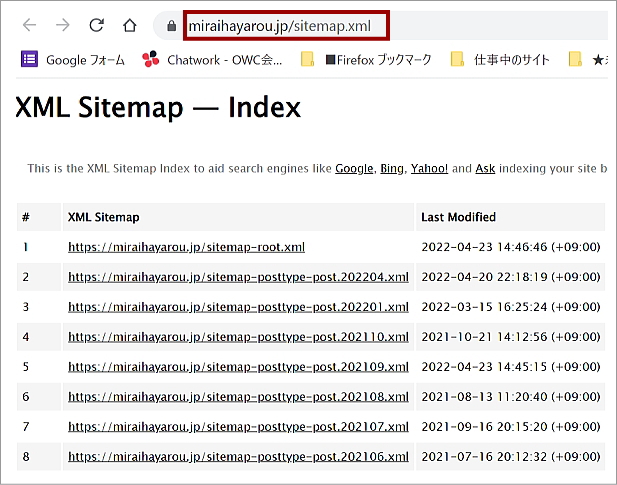 XMLマップが表示されます。表示されない場合は設定を再度確認しましょう。
XMLマップが表示されます。表示されない場合は設定を再度確認しましょう。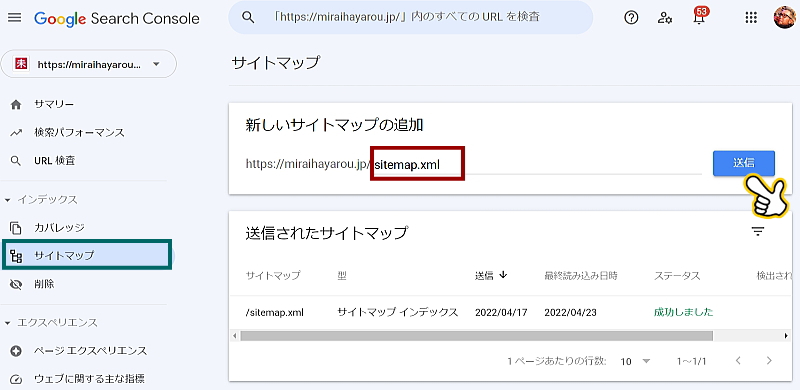 Googleサーチコンソールにアクセスし、左メニューの「サイトマップ」の「新しいサイトマップを追加」に「sitemap.xm」を記入し「送信」をクリックします。
Googleサーチコンソールにアクセスし、左メニューの「サイトマップ」の「新しいサイトマップを追加」に「sitemap.xm」を記入し「送信」をクリックします。

「XML Sitemap & Google News」まとめ・考察
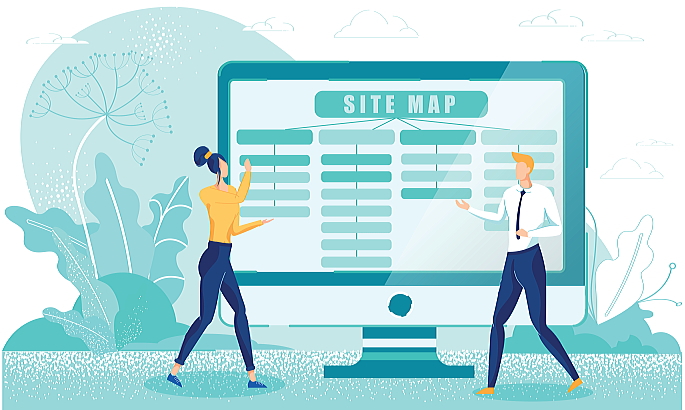
2021年後半からGoogleのインデックスが遅くなったという話題がTwitterでも多く聞かれるようになりましたが、もしかしたらWordPressのアップデートでXMLサイトマップ自動生成機能が実装されるようになったことで、クローラーの仕組みも変更があったのかもしれませんね。
説明してきた通り、WordPress自動生成機能で生成されたXMLは簡易的なので、WordPressプラグイン「XML Sitemap & Google News」を使って、SEO的にも有利なXMLサイトマップを作成しましょう。
なお「XML Sitemap & Google News」で設定が完了すると、WordPress標準サイトマップは自動で無効化になりますのでご安心ください。

この記事を読んだ人はこんな記事も読んでいます













今まさに知りたいことでした。
ありがとうございます
はじめまして!
ALLinSEOからXML Sitemap & Google Newsに移行するのに、非常に役立ちました!
最後の文章で「Googleサーチコンソールにアクセスし、左メニューの「サイトマップ」の「新しいサイトマップを追加」に「sitemap.xm」を記入し「送信」をクリックします。」のsitemapのURLが「l」が抜けていました。
そこからコピペしてサイトマップを送信し結構大事な部分だったので、コメントさせていただきましたm(_ _”m)